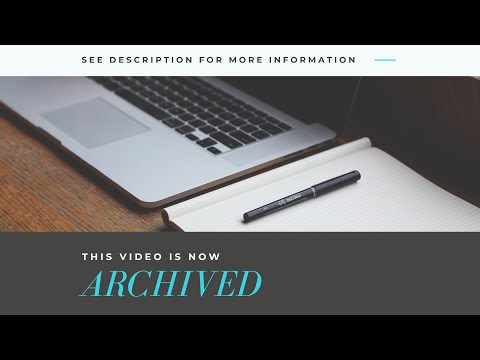Ez a wikiHow megtanítja, hogyan regisztrálhat a GroupMe PC -re és Mac -re. Fiók létrehozásához olyan adatokat kell megadnia, mint a neve, e -mail címe és telefonszáma. Feliratkozhat akár Facebook -fiókkal, akár Microsoft -fiókkal, valamint telefonszámmal.
Lépések

1. lépés: Nyissa meg a webböngészőt, és lépjen a groupme.com oldalra

Lépés 2. Kattintson a Bejelentkezés lehetőségre az ablak jobb felső sarkában
Vegye figyelembe, hogy egyes gépeken a kezdőlapon láthatja a Regisztráció most gombot. Ebben az esetben erre kattinthat, és megkerülheti a következő lépést

Lépés 3. Kattintson a Regisztráljon még ma linkre
A rendszer átirányít egy olyan oldalra, ahol különböző regisztrációs lehetőségek vannak.

4. lépés. Írja be e -mail címét, majd kattintson a Folytatás gombra
A Facebook vagy Microsoft -fiókjával való bejelentkezéshez kattintson a "Folytatás a Facebook -lal" vagy a "Folytatás a Microsoft -lal" gombra

5. lépés. Írja be teljes nevét, telefonszámát és az Ön által választott jelszót
Ne feledje, hogy ha nincs telefonszáma, akkor nem tud regisztrálni

6. lépés: Kattintson a Folytatás gombra az oldal alján

7. lépés. Ellenőrizze az SMS -eket
Kódot kell kapnia, amelyet be kell írnia a GroupMe webhelyére. Írja be a kódot, majd kattintson a Csevegés indítása gombra !.
- Ne feledje, hogy a kapcsolat elérésétől és/vagy a szerver terhelésétől függően a kód eltarthat néhány percig.
- Mentse a biztonsági mentési kulcsot biztonságos helyre. Ha elveszíti hozzáférését a telefonjához, és elfelejti a jelszavát, ez lesz az egyetlen módja annak, hogy belépjen fiókjába.
8. lépés. Adjon hozzá névjegyeket, és kezdjen csevegni
A GroupMe segítségével cseveghet barátaival, videókat vagy képeket küldhet, gifeket küldhet és így tovább.